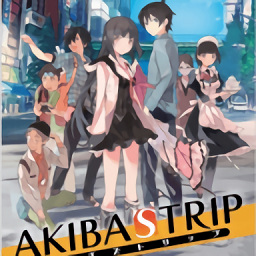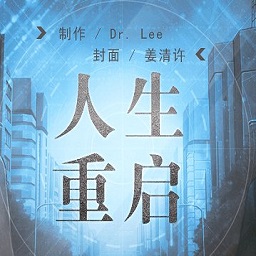最新下载
热门教程
- 1
- 2
- 3
- 4
- 5
- 6
- 7
- 8
- 9
- 10
excel表格中怎么找出重复数据
时间:2022-06-27 09:48:05 编辑:袖梨 来源:一聚教程网
方法一:利用排序工具
1、我们先准备一个如下图的测试excel表,然后打开数据表,我们再点击菜单上的“数据——筛选——自动筛选”,然后我们的数据就开会有一个下拉菜单样的倒箭头。
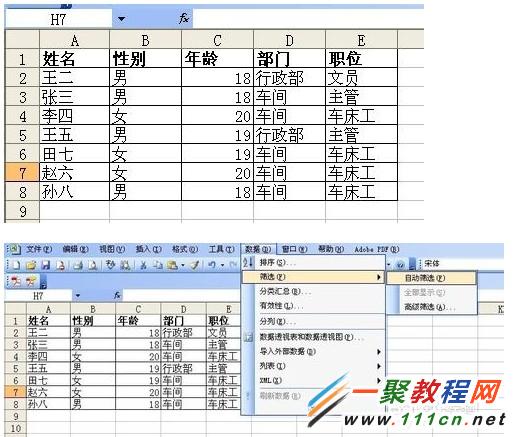
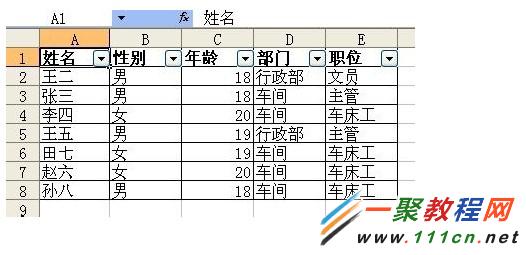
2、如果我们要找到表格中男职功的性别,点击“性别”下拉菜单,然后点击“男”这样男的就全部给显示出来了。
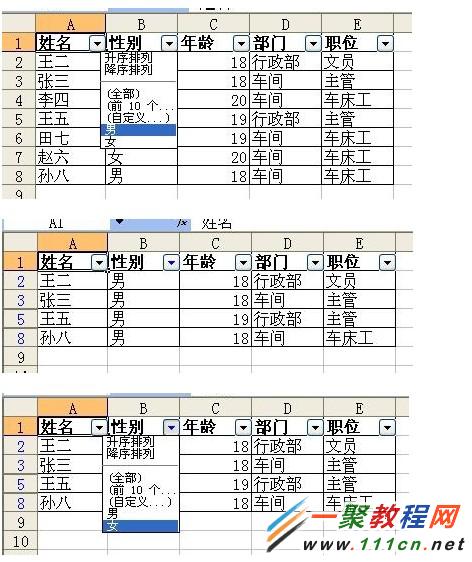
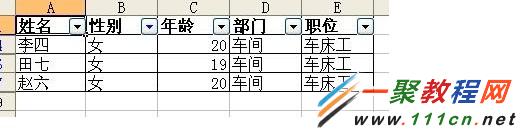
3、小提示,如果我们要选择其它时我们需要把前面操作的选择全部了,要不就会自动是以前操作过的条件+一现在的条件了,如刚才选择性别=男,我们再选择年龄时就是男+年龄了哦。
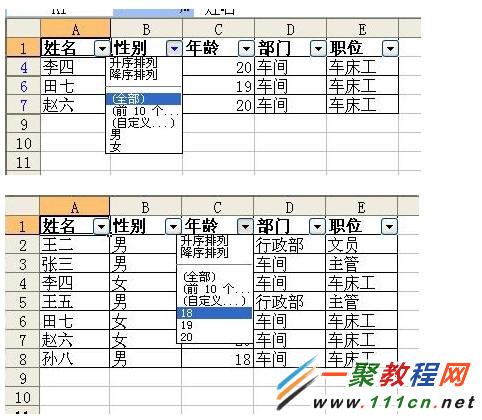
方法二:利用查找工具
1、同样我们打开excel表格,
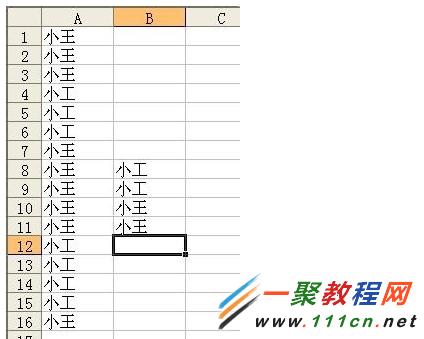
2、然后在菜单上点击“编辑——查找”(或ctrl+f效果是一样的)

3、如我们在弹出查找和替换对话框中的查找输入“小王”然后点击全部查年

4、这样就会显示出所有查找到小王的单元格了,点击我们可以查看在具体位置,如果要批量替换我们直接点击全部替换即可。

相关文章
- 国家中小学网络云平台官网-免费网课登录入口 01-05
- 搜狗浏览器极速网页版入口-搜狗搜索2026全新网页版登录地址 01-05
- B站直播软件哪个好用-B站直播软件强力推荐 01-05
- 365日历网页版登录入口-365日历云端同步登录入口 01-05
- 白月光遇上朱砂痣啥意思-白月光与朱砂痣各自暗喻啥 01-05
- 易企秀官网网页版入口-易企秀登录网页版入口 01-05